سلام. در این آموزش با آموزش بک آپ گرفتن از Bookmark فایرفاکس در خدمتتان هستیم.
به طور کلی میتوان در Bookmark ها لینک وبسایت ها و صفحاتی که مورد علاقه شماست را ذخیره کنید به طوری که در آینده خیلی آسان و سریع به آن صفحه یا وبسایت دسترسی داشته باشید.
در بعضی مواقع قبل از عوض کردن ویندوز یا خرابی ویندوز از طریق ویروس ها شاید بخواهید از اطلاعات Bookmark مرورگر فایرفاکس خود نیز نسخه پشتیبان بگیرید تا این اطلاعات از بین نروند و در ویندوز جدید هم نمایش داده شوند. برای گرفتن نسخه پشتیبان از Bookmark (علاقه مندی ها) مروگر Firefox فقط چند مرحله با آن فاصله دارید!
آموزش بک آپ گرفتن از Bookmark فایرفاکس
برای این کار از قسمت Bookmark ها گزینه Show all Bookmarks را انتخاب کنید تا همه آدرسهای اینترنتی مورد علاقه ای که شما آنها را قبلا ذخیره کرده بودید برای شما نمایش داده شود.

حال از قسمت بالایی پنجره باز شده، گزینه Import and Backup را انتخاب کنید

حال گزینه Backup را انتخاب کنید

سپس باید اقدام به انتخاب مسیر ذخیره فایل بک آپ کنید (به طور مثال Desktop کامپیوتر) و بر روی نوشته Save کلیک کرده تا بک آپ شما ذخیره شود.

تا این مرحله به راحتی توانستید یک نسخه پشتیبان از اطلاعات Bookmark مرورگر فایرفاکس خود تهیه کنید
- اما چگونه میتوان از بک آپ ذخیره شده استفاده کرده و اطلاعات را به مرورگر باز گردانیم؟
در صورت نیاز برای استفاده کردن از بک آپ گرفته شده، کافیست به مسیر Show All Bookmarks بروید و بر روی گزینه Import and Backup کلیک کنید. حالا بر روی گزینه Restore بروید و گزینه Choose File را انتخاب کنید.
سپس به مسیری که فایل بک آپ را ذخیره کرده بودید بروید و روی فایل ذخیره شده کلیک کنید تا انتخاب شود حالا گزینه Open را انتخاب نموده تا فایرفاکس اطلاعات بک آپ شما را بازیابی کند.

نکته: به یاد داشته باشید که مروگر فایرفاکس به طور خودکارهر روز از اطلاعات شما بک آپ میگیرد! در صورتی که میخواهید از اطلاعات قبلی استفاده کنید، وقتی به مسیر Restore رفتید، یک گزینه از آخرین بک آپ ها به ترتیب تاریخ نمایش داده میشود که میتوانید با توجه به نیاز خود یکی از آن ها را انتخاب کنید

موفق باشید ...
=========================================================

چگونه بوک مارک مرورگر های خود را ذخیره و بکاپ بگیریم؟
بوک مارک (bookmark) مرورگر ها برای دسترسی به سایت و صفحاتی که قبلا جست وجو کرده ایم در برخی از موارد لازم هستند. ولی بعد از مدتی به دلایلی مختلفی لازم است که ویندوز یا هیستوری مرورگر را پاک یا عوض کنیم و به این ترتیب تمامی اطلاعاتی که در حافظه ی مرورگر ذخیره شده است از بین می رود. امروز نحوه ی بک آپ گیری از بوک مارک های ذخیره شده مرورگر ها را آموزش می دهیم. با ما همراه باشید.
چگونه از بوک مارک مرورگر ها نسخه ی پشتیبان تهیه کنیم؟
How to Easily Back Up and Migrate Your Browser Bookmarks
زمانی که از بوک مارک مرورگر خروجی می گیرید (export) ، این خرورجی در قالب یک فایل به زبان html ذخیره میشود و به راحتی با تغییر مرورگر خود و یا استفاده از مورگر در دستگاه دیگری ، می توانید از این فایل استفاده کنید و آن ها را import کنید. همچنین ما قبلا در زمینه مرورگرها ترفندهای بسیاری را مثل چگونه بدون اتصال به اینترنت سایت ها را با کمک کش مرورگر باز کنیم و.. آموزش دادیم که پیشنهاد میکنیم حتما آنها را نیز مطالعه کنید.
بکاپ گیری از بوک مارک در اینترنت اکسپلورر
How to Backup Bookmark in Internet Explorer
بدین منظور روی آیکن ستاره شکل در نوار بالای مرورگر کلیک کنید و سپس فلش زبانه را انتخاب کنید و روی Import and Export کلیک نمایید.
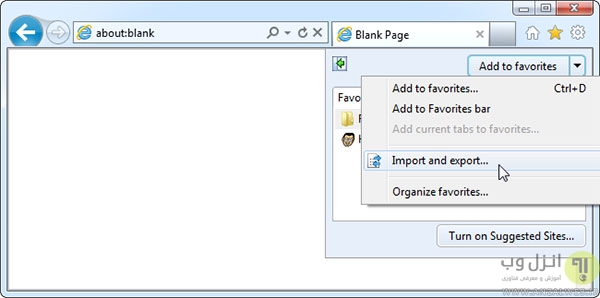
در پنجره ی باز شده گزینه ی Export to a file را انتخاب کنید.
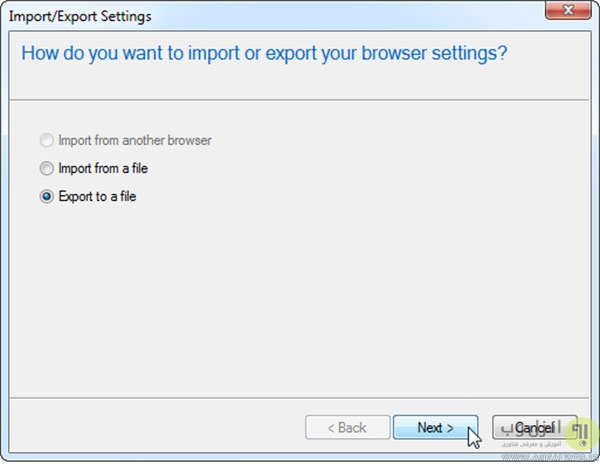
در بخش بعدی چک لیست Favorites را انتخاب کنید.
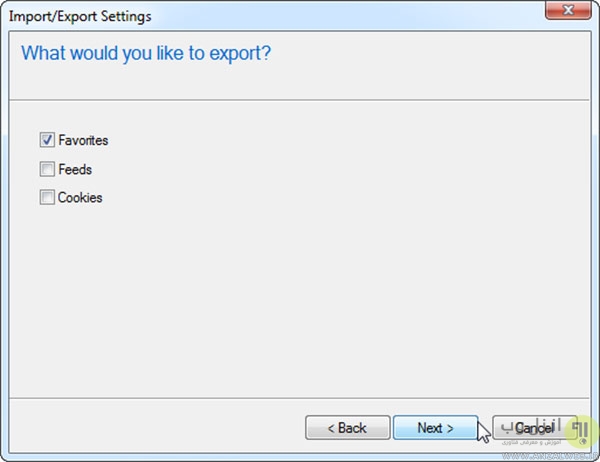
از بین فولدر هایی که در پنجره ی بعدی ظاهر می شود، فولدری را که قصد دارید از اطلاعات آن خروجی بگیرید را انتخاب کنید.
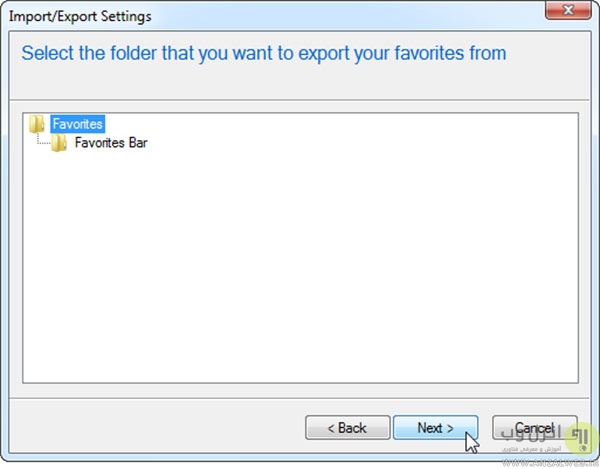
در بخش آخر برای فایلی که از آن خروجی میگیرید نام دلخواهتان را انتخاب کنید. این فایل به صورت پیش فرض bookmark.htm نام دارد می توانید از اسم های دیگری نظیر bookmarks_date.html استفاده کنید و نهایتا با کلیک روی export ، از اطلاعات مد نظر خود خروجی بگیرید.
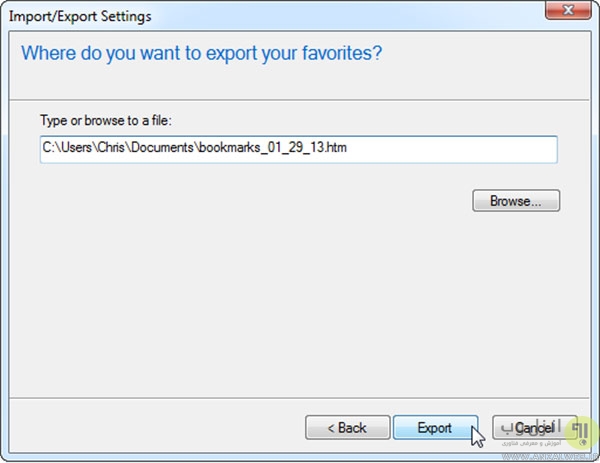
ذخیره و بکاپ گیری از بوک مارک در گوگل کروم
How to Backup Bookmark in Google Chrome
برای ذخیره بوک مارک ها روی آیکن سه خط سمت راست منو در کروم کلیک کنید. موس را به سمت گزینه ی bookmark ببرید و سپس از میان گزینه هایی که نمایش داده میشود ، Bookmark manager را انتخاب کنید.
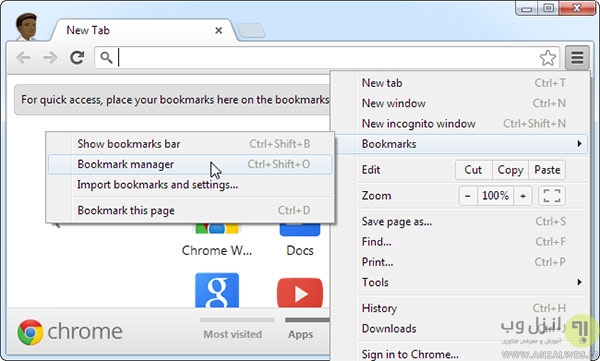
از منوی ظاهر شده روی Organize کلیک کنید و گزینه ی Export bookmarks to HTML file را انتخاب کنید.

در صورتی که در آینده بخواهید فایل های مدنظر خود را در مروگر دیگری import یا وارد کنید ، روی Import bookmarks from HTML file option کلیک نمایید.
بکاپ گرفتن از بوک مارک در فایرفاکس
How to Backup Bookmark in Firefox
برای مرورگر فایرفاکس از کلید های ترکیبی Ctrl+Shift+B استفاده کنید.
در منو بالای صفحه گزینه ی Import and Backup را انتخاب کنید و سپس روی Export Bookmarks to HTML کلیک کنید.
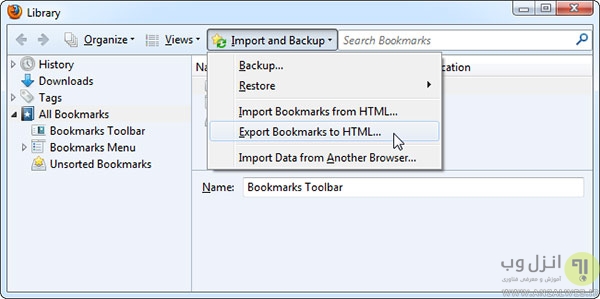
نهایتا فایرفاکس فایلی را به نام bookmarks.html ایجاد می کند که می توانید نام آن را بعدا توسط گزینه Import همین بخش آن را در مرورگر جدید خود بار گزاری دهید.
بکاپ گیری از بوک مارک در اوپرا
How to Backup Bookmark in Opera
برای شروع در منوی opera ، موس را به سمت Bookmarks ببرید و روی Manage Bookmarks کلیک کنید.می توانید از کلید های ترکیبی Ctrl+Shift+B نیز استفاده کنید.
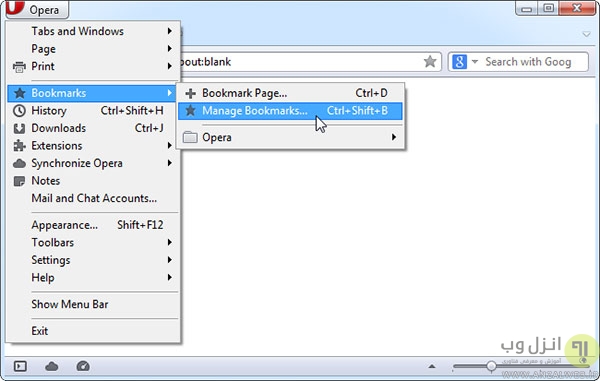
از منوی فایل مطابق شکل زیر ، گزینه ی Export as HTML را انتخاب کنید. در مرورگر اوپرا فایلی که استخراج می شود به نام .adr می باشد که برای سایر مرورگر ها قابل شناسایی نیست.نام فایل را می توانید به دلخواه تغییر دهید و از نام ها دیگری مانند bookmarks_date.html استفاده کنید تا در مرورگرهای دیگر نیز قابل استفاده باشد.
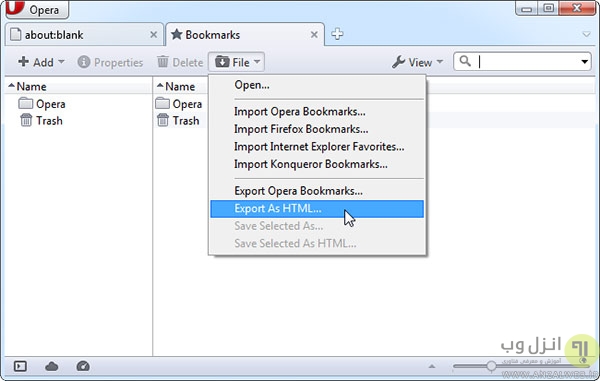
بکاپ گرفتن از بوک مارک ها در مرورگر مایکروسافت اج
How to Backup Bookmark in Microsoft Edge
اج (edge) نام مرورگر اصلی ویندوز ۱۰ می باشد که قبلا در آموزش های ویندوز ۱۰ انزل وب درباره ان بسیار صحبت کرده ایم، بر خلاف مرورگر هایی نظیر کروم یا فایرفاکس که اطلاعات را در قالب بوک مارک ذخیره می کنند ، در مرورگر اج ، اطلاعات هر صفحه ی اینترنتی ، به صورت شورت کات در بخش Favorites ذخیره میشود.
مسیر فایل Favorite در ویندوز ۱۰ تغییر کرده است و به صورت زیر می باشد:
%UserProfile%\AppData\Local\Packages\Microsoft.MicrosoftEdge_8wekyb3d8bbwe\AC\MicrosoftEdge\User\Default\Favorites.
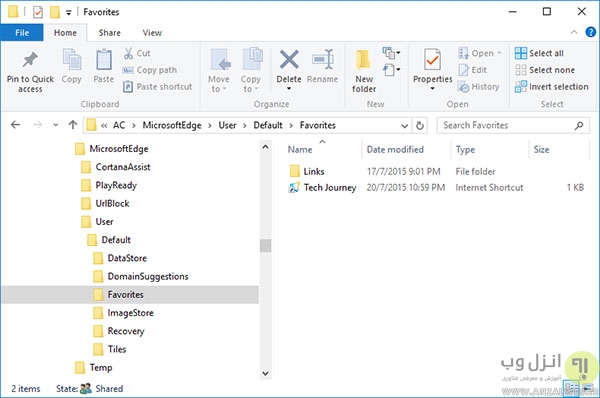
امیدوارم از این مطلب نهایت استفاده را برده باشید.
موفق باشید.